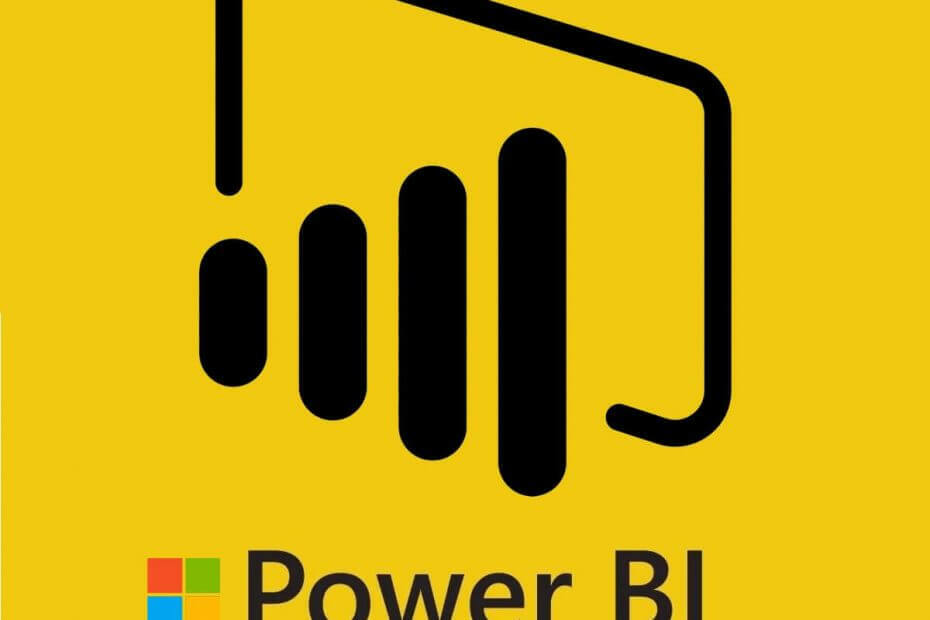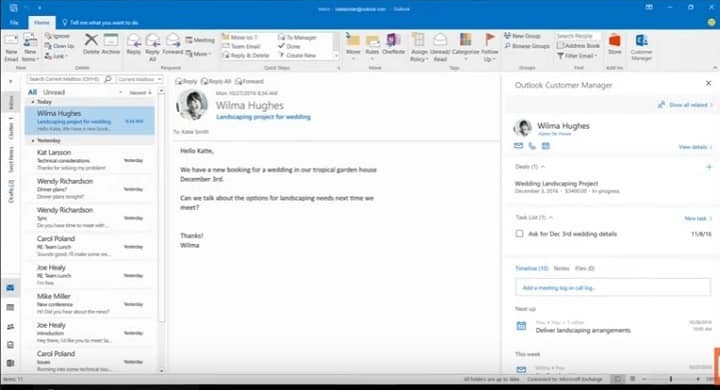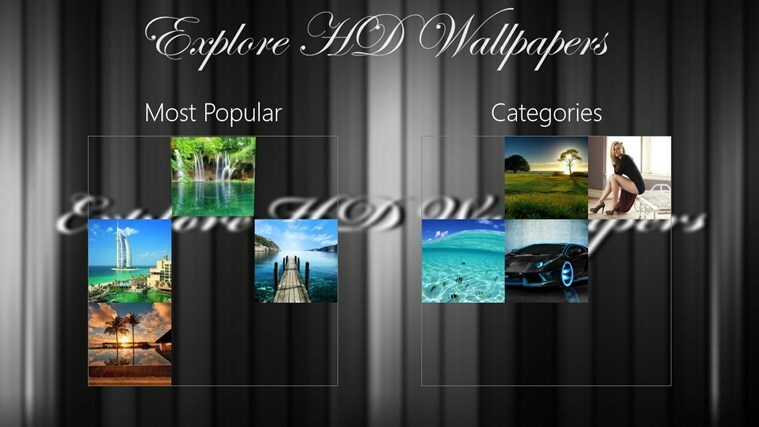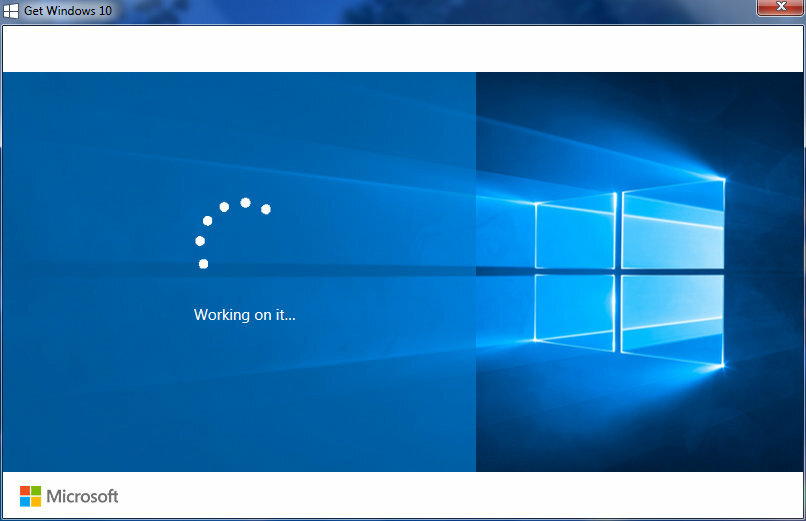
ซอฟต์แวร์นี้จะช่วยให้ไดรเวอร์ของคุณทำงานอยู่เสมอ ทำให้คุณปลอดภัยจากข้อผิดพลาดทั่วไปของคอมพิวเตอร์และความล้มเหลวของฮาร์ดแวร์ ตรวจสอบไดรเวอร์ทั้งหมดของคุณตอนนี้ใน 3 ขั้นตอนง่ายๆ:
- ดาวน์โหลด DriverFix (ไฟล์ดาวน์โหลดที่ตรวจสอบแล้ว)
- คลิก เริ่มสแกน เพื่อค้นหาไดรเวอร์ที่มีปัญหาทั้งหมด
- คลิก อัพเดทไดรเวอร์ เพื่อรับเวอร์ชันใหม่และหลีกเลี่ยงการทำงานผิดพลาดของระบบ
- DriverFix ถูกดาวน์โหลดโดย 0 ผู้อ่านในเดือนนี้
อัพเดตครบรอบ เล่นได้ยากสำหรับผู้ใช้บางคน: แม้ว่าจะผ่านไปสองสามวันแล้วตั้งแต่ Microsoft เปิดตัวอัปเดตมีผู้ใช้ที่ยังดิ้นรนเพื่อ ติดตั้ง Windows 10 เวอร์ชัน 1607 บนเครื่องของพวกเขา
ฟอรัมของ Microsoft เต็มไปด้วยข้อร้องเรียนเกี่ยวกับปัญหาการรีบูต ผู้ใช้รายงานว่าคอมพิวเตอร์ยังคงค้างอยู่ในการรีบูตเป็นเวลาหลายชั่วโมงโดยไม่มีร่องรอยความคืบหน้า ประการแรก พวกเขาคิดว่าถ้าพวกเขารอนานพอที่คอมพิวเตอร์จะติดตั้ง อัพเดตครบรอบพวกเขาจะสามารถใช้อุปกรณ์ของตนได้ภายในเวลาไม่กี่ชั่วโมง
น่าเสียดายที่กลยุทธ์นี้ได้รับการพิสูจน์แล้วว่าค่อนข้างผิดเนื่องจากคอมพิวเตอร์ยังคงติดค้างในการรีบูตแม้หลังจากผ่านไป 24 ชั่วโมง ที่แย่กว่านั้นคือปัญหาเดียวกันนี้เกิดขึ้นแม้ว่าผู้ใช้จะพยายามติดตั้งการอัปเดตโดยใช้ Anniversary Update
ไฟล์ ISO. กล่าวอีกนัยหนึ่ง ทางออกที่ดีที่สุดสำหรับปัญหาการติดตั้งการอัปเดตครบรอบปีไม่มีผลอีกต่อไปการอัปเดตครบรอบยังค้างอยู่ในการรีบูต
พบผู้ช่วยอัปเกรด Windows 10 และปล่อยให้ดาวน์โหลดข้ามคืน เช้านี้ผู้ช่วย "ติด" ที่ 97% ในการดาวน์โหลด ฉันรีบูตเครื่องแล็ปท็อปและไม่มีการเปลี่ยนแปลงใดๆ ดังนั้นฉันจึงเริ่มตัวช่วยอัปเดตอีกครั้ง ครั้งนี้ฉันไม่สามารถผ่าน 0% ได้ [..]
จากนั้นฉันดาวน์โหลด "เครื่องมือสร้างสื่อ" และเริ่มดำเนินการและไปที่ "กำลังดาวน์โหลด Windows 10" ความคืบหน้า 97% และค้างอีกครั้งเป็นเวลาหลายชั่วโมง
หากคอมพิวเตอร์ของคุณยังคงค้างอยู่ในการเริ่มต้นระบบใหม่ ให้ลองวิธีแก้ปัญหาตามรายการด้านล่างและดูว่าจะช่วยได้หรือไม่
จะทำอย่างไรถ้ากระบวนการติดตั้ง Anniversary Update ติดค้างในการรีบูต
- ถอดอุปกรณ์ต่อพ่วงทั้งหมด: ฮาร์ดไดรฟ์ภายนอก เมาส์ อุปกรณ์เก็บข้อมูล USB ทั้งหมด
- ตรวจสอบให้แน่ใจว่าคุณกำลังติดตั้ง Windows เวอร์ชันที่ถูกต้อง: ระบบปฏิบัติการ 32 บิตหรือ 64 บิต
- ติดตั้งของคุณ .อีกครั้ง ระบบปฏิบัติการ Windows ดั้งเดิม เพื่อซ่อมแซมเพราะระบบของคุณอาจเต็มไปด้วยข้อผิดพลาดของระบบและ Windows Update ติดตั้งการอัปเดตในโอกาสวันครบรอบหลังจากที่คุณได้ติดตั้งระบบปฏิบัติการเดิมใหม่อีกครั้งเท่านั้น จากนั้น:
- ทำการคลีนบูต
- ปิดใช้งาน .NET 3.5 Framework ในคุณสมบัติของระบบ
- ปิดใช้งานอะแดปเตอร์กราฟิก NVIDIA, LAN, Bluetooth, พอร์ต USB และ Wi-Fi คุณควรปิดการเชื่อมต่ออินเทอร์เน็ตหลังจากดาวน์โหลด Windows 10 ก่อนเริ่มระบบใหม่ระหว่างการติดตั้ง
- ถอดอุปกรณ์ต่อพ่วงทั้งหมด
- ใช้เครื่องมือสร้างสื่อเพื่อดาวน์โหลดและติดตั้งการอัปเดตในโอกาสวันครบรอบ
เรื่องราวที่เกี่ยวข้องที่คุณต้องตรวจสอบ:
- แก้ไข: อัตรา FPS ลดลงหลังจากติดตั้งอัปเดตครบรอบ
- แก้ไข: Windows 10 จะไม่ปลุกจากโหมดสลีปหลังจากอัพเดตครบรอบ
- แก้ไข: ไม่สามารถติดตั้งส่วนขยาย Edge ในการอัปเดตในโอกาสวันครบรอบของ Windows 10 ได้